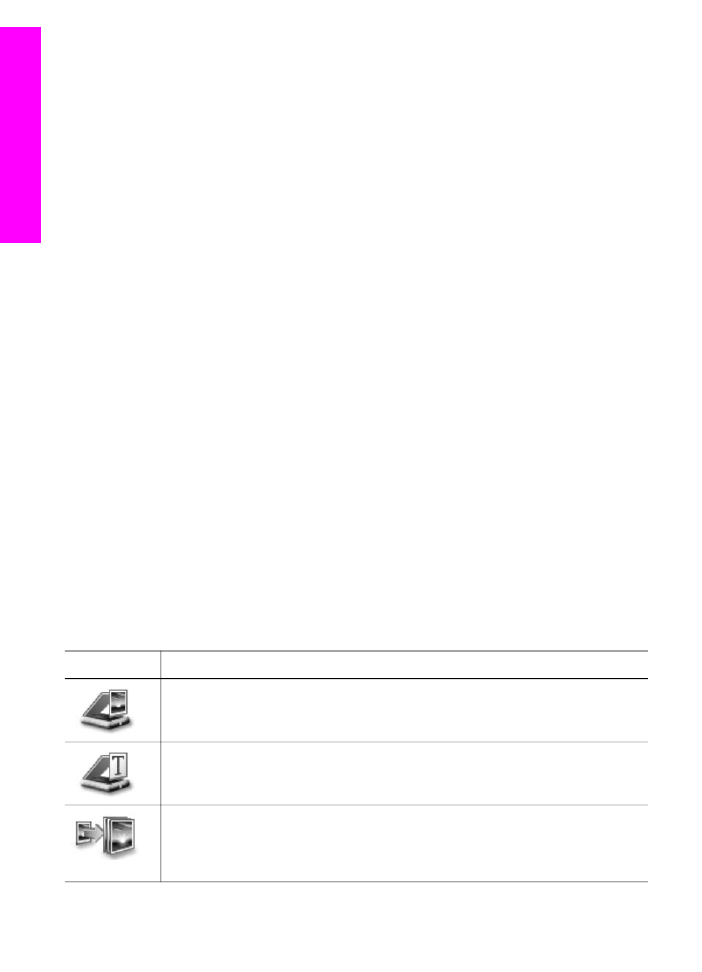
Доступ к программному обеспечению HP Image Zone (Windows)
Откройте Директор HP, используя ярлык на рабочем столе, значок на панели
задач или меню кнопки Пуск. Функции программного обеспечения HP Image Zone
появятся в Директор HP.
Примечание
Функции программы HP Image Zone недоступны, если
используется HP JetDirect 175x. Дополнительную информацию см.
в разделе
Информация о подключении
.
Для открытия Директор HP
1
Выполните одно из указанных ниже действий.
–
На рабочем столе Windows дважды нажмите значок Директор HP.
–
Справа на панели задач Windows дважды нажмите значок Контроль
цифровой обработки изображений Hewlett-Packard.
–
На панели задач нажмите Пуск, выберите Программы или Все
программы, HP, а затем выберите Директор HP.
2
Нажмите в поле Выбор устройства, чтобы отобразился список
установленных устройств.
3
Выберите HP all-in-one.
Примечание
Значки на приведенном ниже рисунке программы Директор HP
могут отображаться на разных компьютерах по-разному. Значки в
окне программы Директор HP изменяются в зависимости от того,
какое устройство выбрано. Если для выбранного устройства
отсутствуют тот или иной элемент или функция, то
соответствующие им значки не будут отображаться в окне
программы Директор HP.
Совет
Если в окне программы Директор HP на вашем компьютере не
отображается ни одного значка, возможно, во время установки
программного обеспечения произошла ошибка. Чтобы устранить эту
проблему, перейдите в окно Панель управления в Windows, чтобы
выполнить удаление программы HP Image Zone, а затем переустановить
программу. Дополнительную информацию см. в Руководстве по установке,
входящем в комплект поставки HP all-in-one.
Кнопка
Название и назначение
Сканировать изображение. Сканирование фотографии, изображения или
рисунка и его отображение в окне программы HP Image Zone.
Сканировать документ. Сканирование документа, содержащего текст или
текст и графику, а также его отображение в выбранной программе.
Создать копии. Отображение диалогового окна "Копирование" для
выбранного устройства, в котором можно создать печатную копию
изображения или документа. Можно выбрать качество копирования,
количество копий, цвет и формат.
Глава 1
10
HP Officejet 6200 series all-in-one
Обзо
р
HP
all-in-one
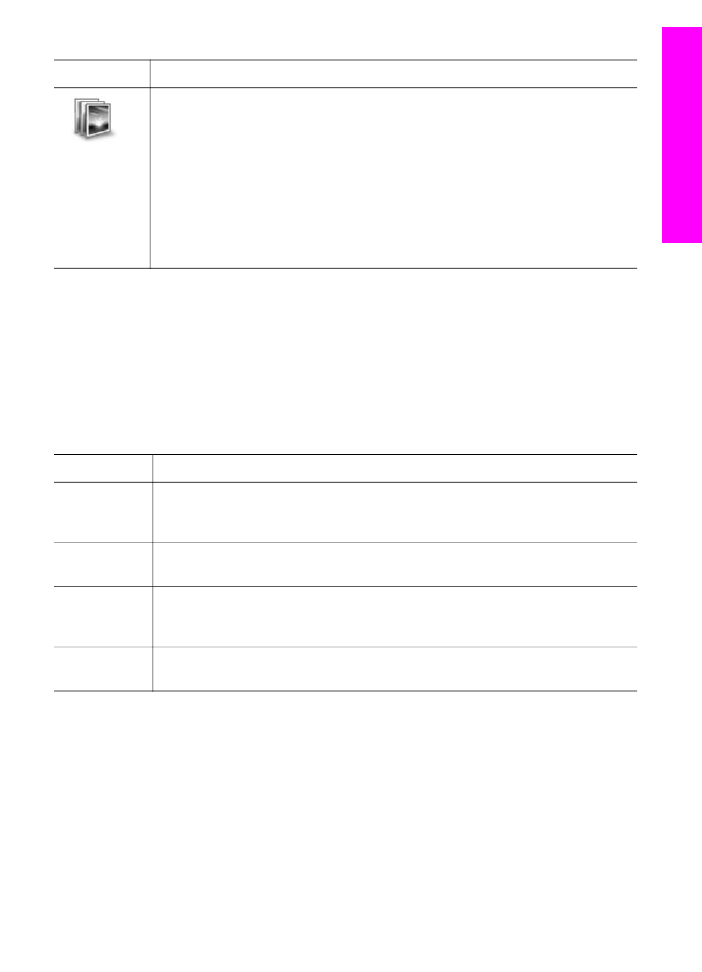
Кнопка
Название и назначение
HP Image Zone: Отображение окна HP Image Zone, в котором можно
выполнять указанные ниже операции.
●
Просмотр и редактирование изображений
●
Печать фотографий различного размера
●
Создание и печать фотоальбомов, почтовых открыток или рекламных
листков
●
Создание компакт-диска мультимедиа (возможно, только если
установлена программа HP Memories Disc)
●
Распространение изображений по электронной почте или с помощью
Web-узла
Примечание
Информацию по дополнительным функциям и элементам меню,
например "Обновление программ", "Творческие идеи" и
"HP Shopping", см. в экранной Справке по программе HP Image
Zone.
Кроме того, имеется несколько меню и элементов с раскрывающимися списками,
с помощью которых можно выбрать устройство, которое следует использовать,
проверить его состояние, настроить различные параметры программного
обеспечения и получить доступ к экранной справке. Следующая таблица
содержит пояснения для этих элементов.
Элемент
Назначение
Справка
Используйте этот элемент для вызова Справки по программе HP Image
Zone, в которой содержится справка по программному обеспечению и
информация по устранению неполадок для аппарата HP all-in-one.
Выбрать
устройство
Используйте этот элемент для выбора устройства в списке установленных
устройств, которое необходимо использовать.
Параметры
Используйте этот элемент для просмотра или изменения различных
параметров аппарата HP all-in-one, например параметров печати,
сканирования или копирования.
Состояние
Используйте этот элемент для отображения текущего состояния аппарата
HP all-in-one.